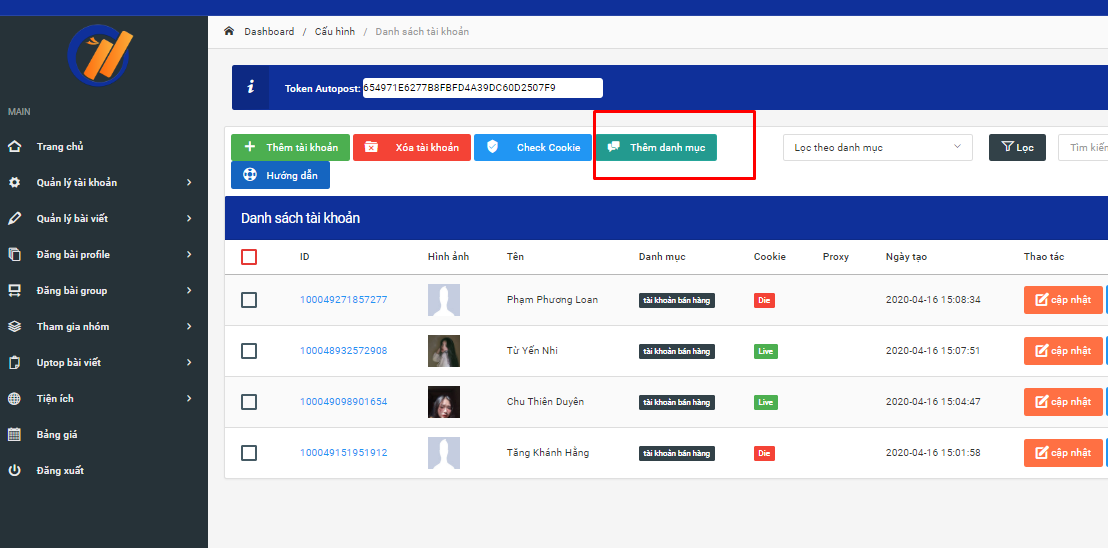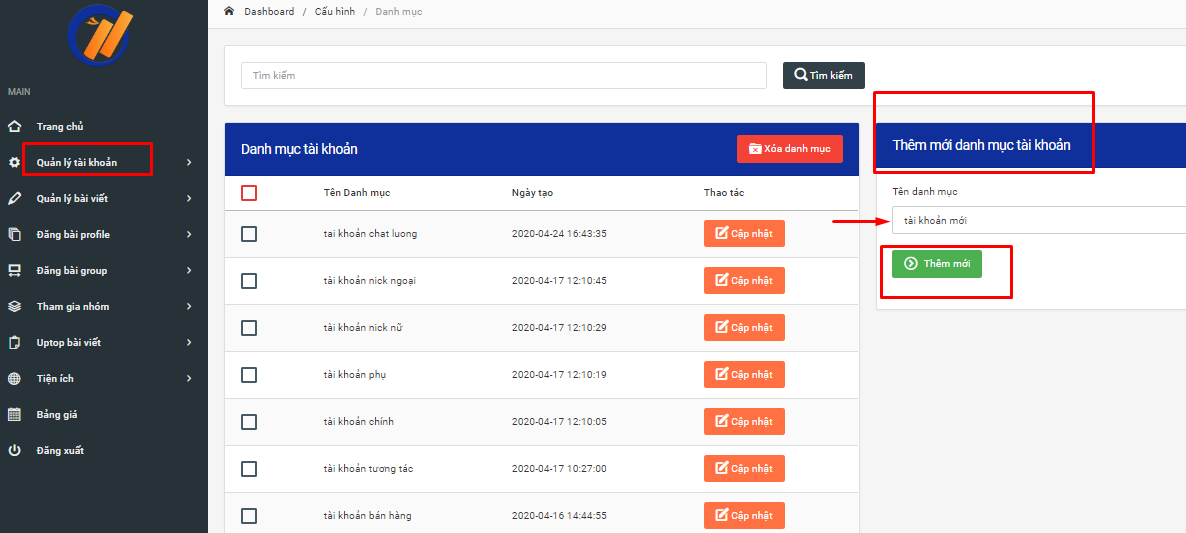Cách tạo danh mục tài khoản trên phần mềm đăng tin facebook tự động Ninja
Team Marketing 25/04/2020
Tạo danh mục tài khoản để quản lý tài khoản facebook thuận tiện và chuyên nghiệp chính là một trong những ưu điểm của phần mềm đăng tin facebook Ninja Auto Post V2. TÍnh năng này giúp người dùng chủ động và tiết kiệm thời gian trong quá trình quản lý tài khoản chuyên nghiệp và hiệu quả.
Nhằm phát huy tối đa tiện ích của tính năng sản phẩm, phần mềm Ninja sẽ hướng dẫn các bạn cách tạo danh mục tài khoản trên phần mềm bán hàng facebook phiên bản mới với các bước đơn giản và nhanh chóng. Nội dung bài viết dưới đây sẽ cụ thể các thao tác hướng dẫn.
1. Tạo danh mục tài khoản khi đăng tin facebook tự động Ninja Auto Post V2
1.1 Đăng nhập phần mềm
-Điều đầu tiên cần làm là các bạn truy cập vào phần mềm với tài khoản được cấp quyền từ phần mềm Ninja theo đường link: http://app2.phanmemninja.com/.

Login vào phần mềm đăng tin tự động
1.2 Tạo danh mục tài khoản
-Các bạn nhấn chọn “Quản lý tài khoản” trên menu trái của giao diện —> “Tài khoản facebook” —>”Thêm danh mục”.
-Hệ thống sẽ mở ra trên giao diện xuất hiện các mục nhỏ, bạn chọn “Thêm danh mục” để bắt đầu thao tác. Có thể nói thêm danh mục tài khoản là yêu cầu đầu tiên bắt buộc các bạn phải tạo trước để có thể sử dụng các tính năng khác trên phần mềm.
-Nhập tên danh mục tài khoản vào ô trống. Tên danh mục sẽ được đặt theo mục đích phân loại, sử dụng tài khoản facebook của bạn để dễ quản lý và theo dõi.
-Chọn “Thêm mới” để hoàn thành thêm danh mục.
-Số lượng danh mục tài khoản là không giới hạn. Các bạn hoàn toàn có thể chỉnh sửa, cập nhật, xóa danh mục tài khoản khi cần thiết 1 cách nhanh chóng ngay trên phần mềm.
Xem thêm: Hướng dẫn lập lịch đăng bài profile trên phần mềm Ninja Auto Post
-Để kiểm tra danh mục tài khoản bạn vừa tạo trên phần mềm, các bạn vào lại “Quản lý tài khoản” —> “danh mục tài khoản”. Danh mục tài khoản vừa tạo sẽ hiển thị ngay trên giao diện hệ thống với các tiêu chí: thời gian tạo; tên danh mục; các thao tác cập nhật…
-Các bạn cũng có thể chủ động thêm danh mục ở ngay tại giao diện này phía bên phải ở mục “Thêm mới danh mục”. Các thông tin các bạn điền tương tự như bước trên.
1.3 Kiểm tra danh mục tài khoản
-Mỗi danh mục được thêm mới vào phần mềm sẽ hiển thị lần lượt theo thứ tự từ trên xuống dưới. Các bạn có thể theo dõi ngay trên giao diện hoặc vào mục “quản lý tài khoản” —> “danh mục tài khoản”. Toàn bộ danh sách danh mục tài khoản được tạo sẽ hiển thị.
-Các bạn có thể sử dụng danh mục tài khoản để tiến hành thao tác, sử dụng các tính năng khác ngay sau khi hoàn thành thêm mới.
Xem thêm: Hướng dẫn đăng bài kèm ảnh trên phần mềm đăng tin facebook
Với các bước đơn giản như trên, các bạn đã hoàn thành việc tạo danh mục tài khoản nhanh chóng. Để ứng dụng trong thực tế hiệu quả hơn, các bạn theo dõi thêm video hướng dẫn dưới đây về tính năng của phần mềm.
2. Video hướng dẫn đăng tin facebook tự động trên Ninja Auto Post
=>> Nếu cần trợ giúp, đừng ngần ngại inbox, các Ninjaer sẽ giải đáp giúp bạn! Tham gia ngay!
Group: https://fb.com/groups/congdongninja
Fanpage: https://www.facebook.com/ToolsNinja/
Hỗ trợ trực tuyến
Khu vực miền Bắc
HOTLINE: 0967 922 911
Khu vực miền Nam
Mr. Đoàn Dũng: 0815 747 579
Hỗ trợ CSKH
0975.73.2086
Support 1: 0326.99.2086
Support 2: 0975.73.2086
Support: 0975.73.2086